Hỗ trợ tư vấn
Tư vấn - Giải đáp - Hỗ trợ đặt tài liệu
Mua gói Pro để tải file trên Download.vn và trải nghiệm website không quảng cáo
Tìm hiểu thêm » Hỗ trợ qua ZaloTotal Video Converter giúp bạn chuyển đổi rất nhiều định dạng Audio và Video khác nhau để tương thích với bất kỳ thiết bị nào. Chỉ với một phần mềm duy nhất bạn có thể thực hiện rất nhiều mục đích khác nhau. Thật tuyệt phải không các bạn?
Total Video Converter Total Video Converter cho Mac
Giờ đây, bất kỳ Video nào cũng có thể chuyển đổi sang các định dạng tương thích cho các thiết bị di động dễ dàng bởi Total Video Converter. Để bạn dễ dàng thực hiện, Download.vn sẽ hướng dẫn chi tiết các bước chuyển đổi Video sang 3GP để có thể nghe nhạc, xem phim ở bất kỳ đâu trên điện thoại di động của mình:
Bước 1: Mở Total Video Converter lên, trên giao diện chính của phần mềm nhấn vào New Task ở góc trên cùng bên trái màn hình để bắt đầu quá trình chuyển đổi Video sang định dạng 3GP.
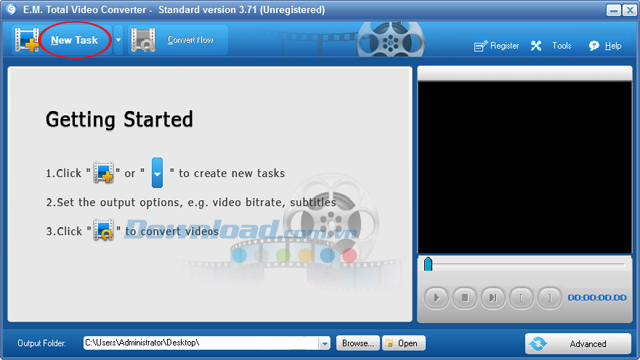
Bước 2: Cửa sổ Open xuất hiện, tìm đến thư mục chứa Video cần chuyển đổi, chọn Video và nhấn vào nút Open.
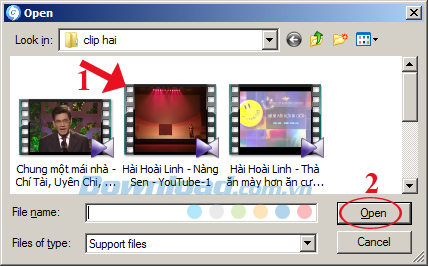
Bước 3: Tiếp theo chọn định dạng chuyển đổi nhấn vào thẻ Video File. Rồi kích chọn định dạng cần chuyển đổi sang là 3GP, tại đây có 3 chuẩn mã hóa cho bạn lựa chọn là 3GP, 3G2 (ACC Audio), 3G2 (AMR Audio), tùy thuộc vào nhu cầu sử dụng mà chọn chuẩn mã hóa cho phù hợp, ở đây chúng ta sẽ chọn chuẩn 3GP.
Ngoài ra, bạn có thể lựa chọn sang tab khác để chuyển đổi sang định dạng phù hợp với nhu cầu sử dụng:
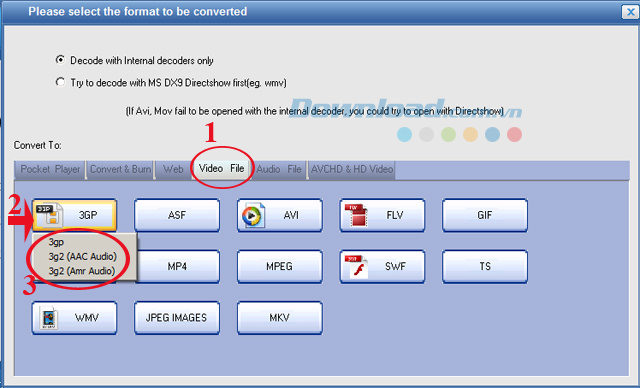
Bước 4: Nhấn vào Browse… để chỉ định thư mục lưu các tập tin sau khi chuyển đổi. Sau đó, nhấn vào Convert Now trên thanh công cụ để bắt đầu quá trình chuyển đổi Video thành 3GP.
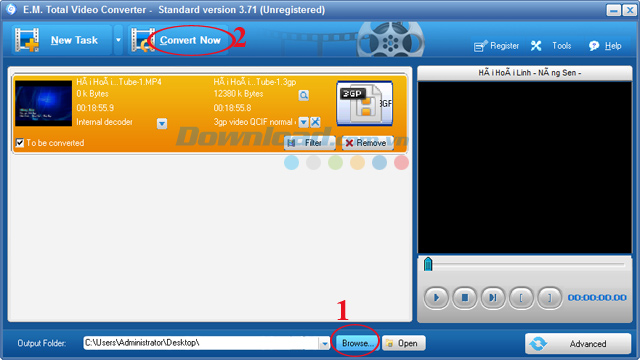
Bước 5: Quá trình chuyển đổi đang diễn ra, hãy đợi 1 lát khi nào tiến trình chạy được 100% là kết thúc, quá trình này còn phụ thuộc vào dung lượng cũng như cấu hình máy tính của bạn nữa. Còn nếu muốn tắt máy ngay sau khi chuyển đổi hoàn tất thì tích chọn vào ô Shut down the computer after converting completed.

Vậy là quá trình chuyển đổi Video sang định dạng 3GP đã hoàn thành. Giờ đây, bạn có thể thưởng thức Video trên các thiết bị di động ở bất kỳ nơi đâu. Ngoài ra, bạn có thể tham khảo thêm một số phần mềm sau: Format Factory, 321 Video Converter, Full Video Converter... để hỗ trợ chuyển đổi Video.
Chúc các bạn thực hiện thành công!
Theo Nghị định 147/2024/ND-CP, bạn cần xác thực tài khoản trước khi sử dụng tính năng này. Chúng tôi sẽ gửi mã xác thực qua SMS hoặc Zalo tới số điện thoại mà bạn nhập dưới đây: